
La Duplicación de Pantalla es una excelente manera de mostrar contenido desde tu iPhone en una pantalla más grande. Ya sea que quieras ver videos, mostrar fotos, o usar aplicaciones en tu televisor, saber Cómo duplicar el iPhone en la TV. puede mejorar enormemente tu experiencia de visualización.
In this article, we will explore various methods to mirror your iPhone to your TV, including using AirPlay, streaming videos, and utilizing third-party apps. We'll also answer some frequently asked questions to help you get the most out of screen mirroring.
Tabla de Contenido
Cómo Duplicación de Pantalla usando AirPlay
The simplest answer to how to Duplicación de Pantalla iPhone a la TV se utiliza AirPlay. AirPlay es una tecnología de transmisión inalámbrica desarrollada por Apple que te permite compartir audio, video y otros contenidos desde tus dispositivos Apple a tu Apple TV o Televisor inteligente compatible con AirPlay.
Passo 1. Asegúrese de que su iPhone y su televisor estén conectados a la misma red Wi-Fi.
Passo 2. Abra el Centro de Control en su iPhone deslizando hacia abajo desde la parte superior de la pantalla (deslize hacia arriba desde la parte inferior de la pantalla para modelos más antiguos de iPhone).
Passo 3. Toca el Duplicación ícono (dos cuadrados superpuestos).
Passo 4. Toca el Elige un televisor área y selecciona tu Apple TV o TV compatible con AirPlay de la lista.
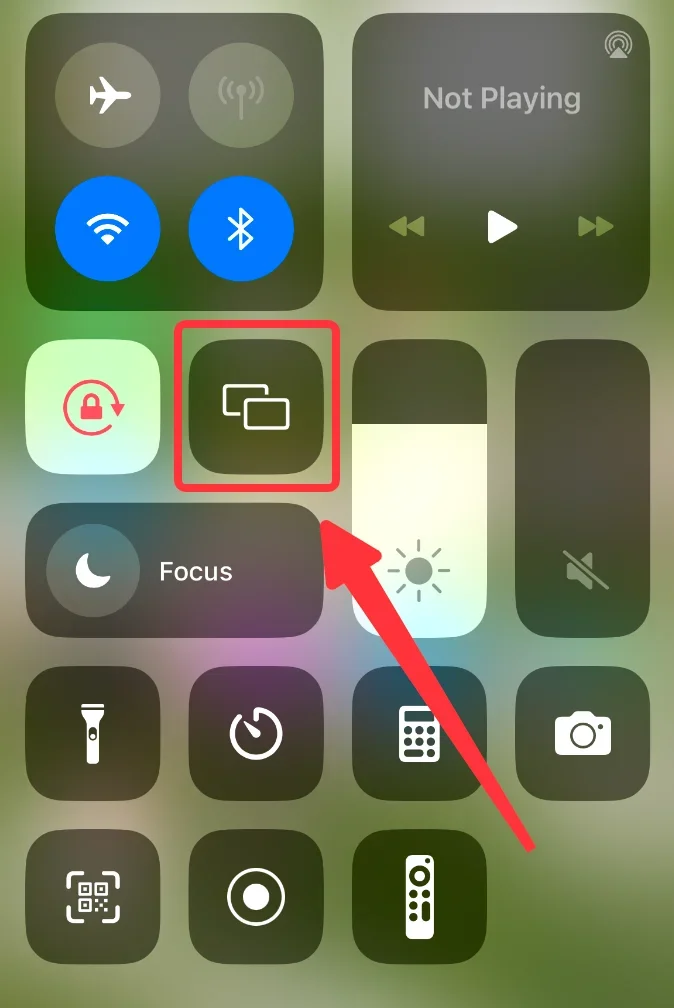
Passo 5. Ingrese el código PIN que se muestra en su televisor, si se le solicita.
Además de la Duplicación de Pantalla de toda tu pantalla, AirPlay también te permite transmitir videos desde tu iPhone directamente a tu televisor. Esto puede ser particularmente útil cuando deseas ver películas, programas de televisión u otro contenido de video en una pantalla más grande.
Passo 1. Asegúrese de que su iPhone y su televisor estén conectados a la misma red Wi-Fi.
Passo 2. Abre la aplicación de video en tu iPhone (por ejemplo, YouTube, Netflix, Apple TV).
Passo 3. Comienza a reproducir el video en tu teléfono.
Passo 4. Toque en el AirPlay icono, generalmente se encuentra en los controles de reproducción de video.
Passo 5. Seleccione su Apple TV o TV compatible con AirPlay de la lista.
El video comenzará a reproducirse en tu TV, mientras puedes usar tu iPhone para otras tareas.
Consejo: If your TV is an Android TV or Google TV that isn't capable of AirPlay, you still mirror your iPhone by installing the Aplicación receptora de Airplay directamente en tu TV.

Cómo Duplicar iPhone a TV Usando Cable HDMI
If you don't have an Apple TV or an AirPlay-compatible TV, there are still some other methods you can try. The following methods will be about Cómo duplicar el iPhone en el televisor sin Apple TV..
Conectar el iPhone directamente a tu televisor es un método simple y directo para lograr la Duplicación de Pantalla. Compra un adaptador de Lightning a HDMI y un cable HDMI, y podrás hacerlo.
Passo 1. Conecte el adaptador a su iPhone y el cable HDMI al adaptador.
Passo 2. Conecte el otro extremo del cable HDMI a su televisor.
Passo 3. Cambia tu TV a la entrada HDMI adecuada.
Passo 4. La pantalla de tu iPhone se reflejará en tu televisor.
Cómo duplicar el iPhone en la TV utilizando la aplicación de Duplicación de Pantalla.
Otra forma conveniente de reflejar tu iPhone en tu televisor es usando una aplicación de terceros. Una de esas aplicaciones es la Aplicación de Duplicación de Pantalla. Esta aplicación te permite Duplicación de Pantalla de tu iPhone a cualquier TV con facilidad.
Passo 1. Asegúrese de que su iPhone y su televisor estén conectados a la misma Wi-Fi.
Passo 2. Abre la app y haz clic en la Toca para Conexión ícono.

Passo 3. Elija el televisor de la lista de dispositivos detectados, e ingrese el código PIN que aparece en el televisor si es necesario.
Passo 4. Después de la conexión, haga clic en el Duplicación de Pantalla botón en la pantalla de inicio.

Passo 5. Establezca los parámetros de Duplicación de Pantalla y haga clic en el Iniciar Duplicación de Pantalla botón.

Usando esta aplicación, puedes tener la Duplicación de Pantalla de tu iPhone en la TV sin la necesidad de hardware adicional.
Conclusión
Now, how do I mirror my iPhone to my TV can be answered. If your TV is an Apple TV or an AirPlay-compatible TV, you can simply use the AirPlay feature on your iPhone. If your TV doesn't support AirPlay protocol, you can still mirror your phone by using an AirPlay receiver app or Screen Mirroring app. Each method has its own advantages, so choose the one that best suits your needs.
Cómo Duplicación de Pantalla iPhone a TV FAQ
P: ¿Cómo duplico mi iPhone en mi smart TV?
Para duplicar la pantalla de tu iPhone en tu televisor inteligente, puedes usar AirPlay si tu televisor es compatible con AirPlay. Si no, puedes usar un adaptador y cable HDMI, un dispositivo Chromecast o una aplicación de terceros como la aplicación de Duplicación de Pantalla de BoostVision Technology.
P: ¿Puedo duplicar mi iPhone en mi TV sin Apple TV?
Yes, you can mirror your iPhone to your TV without Apple TV. iPhone uses Airplay protocol for screen mirroring, as long as your TV supports Airplay protocol, you can mirror your iPhone to your TV. Additionally, if your TV doesn't support Airplay, there are still some methods you can try:
- Utilice un adaptador HDMI.
- Utilice un dispositivo de transmisión como Chromecast.
- Utilice una aplicación de terceros, como la aplicación de Duplicación de Pantalla de BoostVision.








